Κύριο παράθυρο
Μπορείτε να επιλέξετε τη μεγέθυνση προβολής των εικόνων δείγματος και τη διάταξη των εικόνων πριν και μετά.
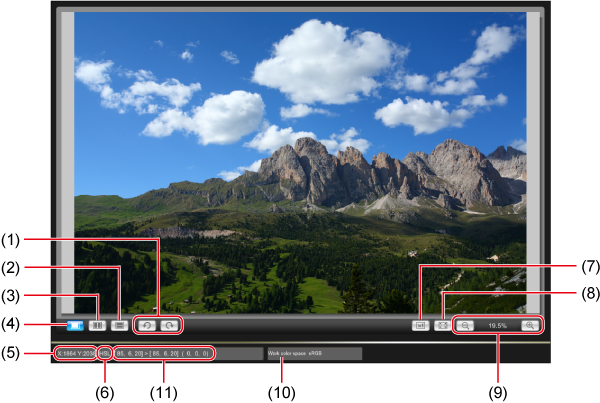
Μεγέθυνση συγκεκριμένης περιοχής
Μπορείτε να μεγεθύνετε μια συγκεκριμένη περιοχή στο κύριο παράθυρο στο 100%.
-
Κάντε διπλό κλικ στην περιοχή που θέλετε να μεγεθύνετε (για παράδειγμα, (1)).
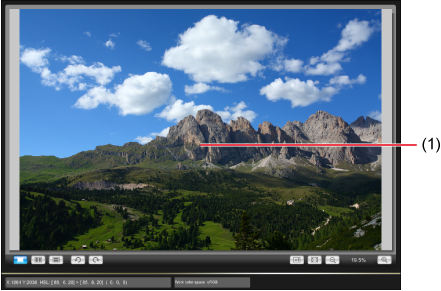
- Κεντραρισμένη στην περιοχή που κάνετε διπλό κλικ, η προβολή μεγεθύνεται στο 100%, εμφανίζοντας τον πραγματικό αριθμό pixel. Ενδέχεται να χρειαστεί λίγη ώρα μέχρι να εμφανιστεί ευκρινώς η εικόνα.
- Για να μετακινήσετε τη θέση προβολής, σύρετε την εικόνα ή, στο παράθυρο [Navigator/Πλοήγηση], σύρετε τη θέση της μεγεθυμένης περιοχής ().
- Κάντε ξανά διπλό κλικ για να εμφανίσετε ολόκληρη την εικόνα.
Εικόνες παράθεσης πριν/μετά
Μπορείτε να εμφανίσετε εκδόσεις της εικόνας πριν/μετά, εμφανίζοντας τα αποτελέσματα καθώς επεξεργάζεστε Στυλ εικόνας.
-
Επιλέξτε [
 ] ή [
] ή [ ].
].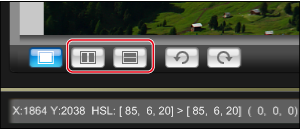
[
 ] Οριζόντια παράθεση
] Οριζόντια παράθεση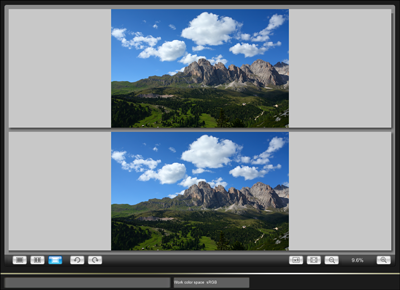
- Η αρχική εικόνα εμφανίζεται στο επάνω μέρος, με την εικόνα να αντικατοπτρίζει τις ρυθμίσεις Στυλ εικόνας στο κάτω μέρος.
[
 ] Κατακόρυφη παράθεση
] Κατακόρυφη παράθεση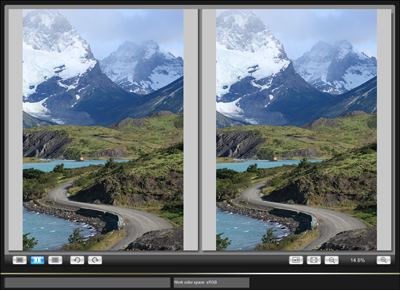
- Η αρχική εικόνα εμφανίζεται στα αριστερά, με την εικόνα να αντικατοπτρίζει τις ρυθμίσεις Στυλ εικόνας στα δεξιά.